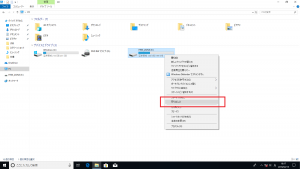パソコンに差したUSBメモリー等の取り外し方法③

これまでUSBメモリーの安全な取り外し方についてご紹介してきました。
前回は設定画面から操作する方法を取り上げましたが、引き続き、今回はエクスプローラーからUSBメモリーを取り外す方法をご紹介します。
①タスクバーの[エクスプローラー]をクリック
※下記の画面になっていない場合は、エクスプローラーの画面左側の[PC]をクリック
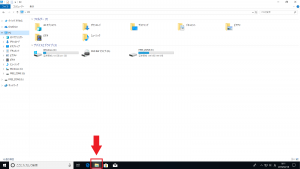
④画面右下に「ハードウェア安全の取り外し ‘USB大容量記憶装置’はコンピュータから安全に取り外すことができます。」という表示が出たら、USBメモリーを取り外して大丈夫です。
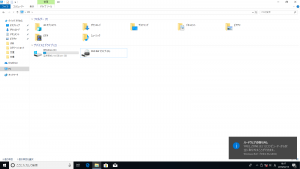
3回に渡って、安全な取り外し方法をご紹介しましたがいかかでしたでしょうか。
USBメモリー等をご紹介した方法で取り外し、メモリーやデータは大切に扱いましょう。
次回もぜひお楽しみに☆
担当:小笠原
関連記事
-

-
パソコンでSNSを使ってみよう① ~みんながやってるSNSとは?~
今回から数回に分けてパソコンでSNSを使う方法をご紹介していきます。SNSはプライベートで
-

-
PCが起動しない時の代表的な原因とその対策
当社ではPCの出張サポートのご依頼も承っています。 中でも
-
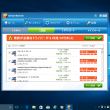
-
迷惑な広告がでてくる!対処方法とは?~パソコンの初期化~
さて、今回は迷惑なソフトが入った場合の対処方法、最終回です! 初期設定が面倒なので、できれ
-

-
意外と知らないブラザープリンタの特徴とは?
プリンタに求められる機能は、その使用用途によって変わってきます。プリンタは、Canonや
-

-
Windows11でBluetooth機器を接続してみよう
毎日多くの方がBluetooth(ブルートゥース)のマウスやイヤホンを使用しているかと思い
-

-
Instagramをパソコンで使用する方法~操作編②~
前回は「Instagram(インスタグラム)をパソコンで使用する方法~操作編①~」で写真の
-

-
YouTubeをもっと使いやすくする拡張機能!
YouTubeの機能をもっと使いやすくする「Enhancer for YouTube」とい
-

-
【WPS Office】Spreadsheetsの『fx』欄が消えてしまった場合の対処法
WPS Spreadsheets(ダブリューピーエススプレッドシート)は、Excel(エクセル)
-

-
Windows10のちょっとだけ便利な機能!
Windows10(ウィンドウズ10)で、なくても困らないけど知っていたらちょっとだけ便利
-

-
表計算の基本的な関数4選④最大値を求めてみよう!
前回は、AVERAGE関数を使って果物の値段の平均値を求めてみました。今回は、最大値を求め